Aujourd’hui, je vous propose un article qui sera je pense assez court, mais néanmoins intéressant (j’espère).
Je vous propose de vous expliquer comment overclocker un Raspberry Pi 4 ou 400 (le dernier sorti).
Rien de compliqué ni de dangereux, je vous rassure, on y va !
Rappel
Overclocker un processeur, c’est le faire fonctionner à une fréquence plus élevée que celle d’origine afin de gagner en performances. Ceci a cependant pour effet de le faire consommer davantage et donc d’entrainer une chauffe plus élevée.
Du coup, en ce qui concerne le Raspberry Pi 4, il vous faudra absolument l’équiper d’un dissipateur thermique sur le CPU, voir d’un ventilateur (intégré à certains boitiers un peu plus onéreux).
En effet, si vous ne le faite pas, votre Raspberry Pi 4 pourrait être instable et planter lors des montées en charge et donc en température, vous autorisant une fréquence de CPU moins élevée que le Raspberry Pi 400, qui n’a pas ce « soucis ».
Concernant les fréquences de base, le Raspberry Pi 4 tourne à 1,50GHz alors que le Raspberry Pi 400 tourne à 1,80GHz. Il s’agit pourtant d’un processeur similaire, et, sans certitude, je pense que le Pi 4 est en fait volontairement bridé en terme de fréquences, surement pour en éviter la surchauffe.
Mes tests
J’ai dans un premier temps fait des tests sur mon Raspberry Pi 400.
J’ai d’abord essayé de le passer à 2,20GHz, aucun soucis, tout fonctionne correctement.
J’ai ensuite essayé de le passer à 2,38GHz et là, il a refusé de redémarrer.
J’ai donc trouvé un compromis à 2,30GHz et pas de soucis.
J’ai ensuite fait un benchmark avec la version beta de Geekbench 5.4.1 pour Linux ARM et j’ai obtenu un meilleur score qu’à 1,80GHz.
En effet, le Raspberry Pi 400 a un score de 666 point en multicoeurs à 1,80GHz, et on passe à 751 points en multicoeurs à 2,30GHz.


J’ai aussi overclocké mon Raspberry Pi 4, je l’ai passé à la même fréquence de 2,30GHz et j’ai lancé un Geekbench, la même version que précédemment pour le Raspberry Pi 400 et là je constate une forte chauffe, avant qu’il ne finisse par planter à peu prêt à la moitié du test.
J’ai un boitier ventilé et je dois donc le mettre dans ce boitier avant de refaire le benchmark, pour le moment il est dans un simple boitier en plastique que j’ai imprimé en 3D puisque plus simple à démonter pour bidouiller. Il faut que je retrouve mon boitier ventilé en aluminium.
Tutoriel
Maintenant que vous avez quelques éléments de mise en garde et que vous savez à quoi vous attendre, on passe à la pratique !
Pour overclocker votre Pi 4 ou Pi 400 (et surement aussi à minima le Pi 3), c’est très simple, il suffit de modifier le fichier /boot/config.txt. Pour ce faire, on utilise nano, directement sur le Raspberry Pi ou alors via l’intermédiaire d’une connexion SSH. Tapez donc la commande sudo nano /boot/config.txt et vous obtiendrez un fichier de configuration éditable dans l’éditeur nano.
Cherchez la ligne dans laquelle il est écrit #arm_freq=800.
Pour overclocker votre Raspberry, vous l’aurez compris, il suffit de modifier la valeur 800 par la fréquence (en megahertz) que vous souhaitez, sans oublier de décommenter la ligne (en enlevant le dièse au tout début de celle-ci).
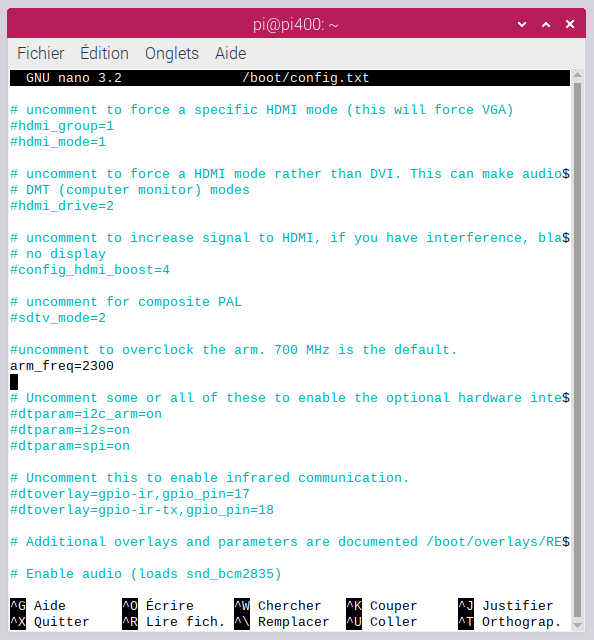
Soyez raisonnable et ne mettez pas des valeurs trop élevées, de toute façon, si vous allez trop haut, votre Raspberry Pi ne démarrera pas.
Sauvegardez le fichier puis redémarrez votre Raspberry Pi pour que les modifications soient prises en compte.
Si vous souhaitez vérifier que la fréquence a bien été modifié après redémarrage, ouvrez un Terminal et tapez-y la commande vcgencmd measure_clock arm.
Par sécurité, j’ai ajouté un paramètre de configuration afin que mes Pi ne manque pas d’énergie.
En effet, le fait de les overclocker entraîne une surconsommation d’électricité, nous l’avons vu au début de l’article, du coup, j’ai ajouté over_voltage=15 tout à la fin du fichier.
Voilà pour cet article que j’aurai pensé plus court mais qui ne l’est pas tant que ça finalement !
Bon tests !




